在这篇博客中,我们将使用Python的PyQt5库来创建一个简单的学生信息系统。这个系统将包含一个表格来显示学生的信息,以及几个按钮来添加、删除和修改学生。
依赖库
首先,确保你已经安装了PyQt5库:
pip install PyQt5
步骤
第一步:导入必要的模块
我们需要导入一些必要的模块:
from PyQt5.QtWidgets import QApplication, QMainWindow, QTableWidget, QTableWidgetItem, QVBoxLayout, QPushButton, QWidget, QInputDialog, QLineEdit, QMessageBox
import sys
解析:
QApplication:创建应用。QMainWindow:创建主窗口。QTableWidget和QTableWidgetItem:创建和管理表格。QVBoxLayout:创建布局。QPushButton:创建按钮。QWidget:创建窗口部件。QInputDialog:创建输入对话框。QMessageBox:创建消息框。
第二步:创建主窗口类
我们创建一个名为StudentInfoSystem的类,这个类继承自QMainWindow:
class StudentInfoSystem(QMainWindow):
def __init__(self):
super().__init__()
# 创建一个表格并设置列数和行数
self.table_widget = QTableWidget(self)
self.table_widget.setRowCount(10) # 更改行数为10
self.table_widget.setColumnCount(4)
# 设置表格的标题
self.table_widget.setHorizontalHeaderLabels(['姓名', '年龄', '性别', '分数'])
# 添加更多的模拟数据到表格
students_info = [
['小明', '18', '男', '90'],
['小红', '19', '女', '95'],
['小强', '20', '男', '88'],
['小美', '18', '女', '92'],
['小刚', '19', '男', '85'],
['小花', '20', '女', '96'],
['小明', '18', '男', '90'],
['小红', '19', '女', '95'],
['小强', '20', '男', '88'],
['小美', '18', '女', '92']
]
for i, student_info in enumerate(students_info):
for j, info in enumerate(student_info):
self.table_widget.setItem(i, j, QTableWidgetItem(info))
# 创建一个按钮,用于添加学生
self.add_button = QPushButton('添加学生')
self.add_button.clicked.connect(self.add_student)
# 创建一个按钮,用于删除学生
self.delete_button = QPushButton('删除学生')
self.delete_button.clicked.connect(self.delete_student)
# 创建一个按钮,用于修改学生信息
self.modify_button = QPushButton('修改学生信息')
self.modify_button.clicked.connect(self.modify_student)
# 创建一个布局,并添加表格和按钮
layout = QVBoxLayout()
layout.addWidget(self.table_widget)
layout.addWidget(self.add_button)
layout.addWidget(self.delete_button)
layout.addWidget(self.modify_button)
# 创建一个中心窗口部件并设置布局
central_widget = QWidget()
central_widget.setLayout(layout)
self.setCentralWidget(central_widget)
self.initUI()
def initUI(self):
self.setWindowTitle('学生信息系统')
self.resize(800, 600) # 设置窗口的大小为800x600
self.show()
解析:
- 创建了一个表格,并设置了它的行数和列数。
- 设置了表格的标题,并添加了一些模拟数据。
- 创建了三个按钮,分别用于添加学生、删除学生和修改学生信息。
- 创建了一个布局,并将表格和按钮添加到布局中。
第三步:创建槽函数
接下来,我们需要创建每个按钮对应的槽函数:
def add_student(self):
# 获取表格的行数
row_count = self.table_widget.rowCount()
# 在表格的最后添加一行
self.table_widget.insertRow(row_count)
def delete_student(self):
# 获取选中的行
current_row = self.table_widget.currentRow()
# 如果有选中的行,删除该行
if current_row >= 0:
self.table_widget.removeRow(current_row)
else:
QMessageBox.warning(self, '警告', '请先选择一个学生!')
def modify_student(self):
# 获取选中的行
current_row = self.table_widget.currentRow()
# 如果有选中的行,修改该行的数据
if current_row >= 0:
new_name, ok = QInputDialog.getText(self, '修改姓名', '请输入新的姓名:', QLineEdit.Normal)
if ok and new_name:
self.table_widget.setItem(current_row, 0, QTableWidgetItem(new_name))
else:
QMessageBox.warning(self, '警告', '请先选择一个学生!')
解析:
add_student函数会在表格的最后添加一行。delete_student函数会删除当前选中的行。modify_student函数会修改当前选中的行的数据。
第四步:运行程序
最后,我们需要创建一个QApplication对象,并创建和显示我们的主窗口:
app = QApplication(sys.argv)
table = StudentInfoSystem()
sys.exit(app.exec_())
运行程序:
运行上述代码后,你将看到一个窗口,可以添加、删除和修改学生信息。
效果图: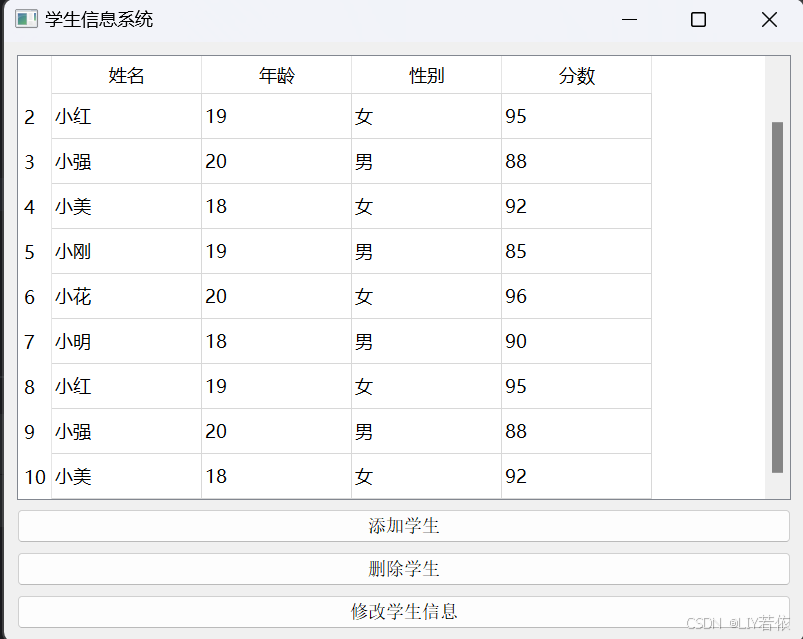
完整代码
import sys
import os
from PyQt5.QtWidgets import QApplication, QMainWindow, QVBoxLayout, QWidget, QLabel, QPushButton, QFileDialog, QLineEdit, QListWidget
class FileSearchApp(QMainWindow):
def __init__(self):
super().__init__()
self.setWindowTitle("文件查询工具")
self.setGeometry(100, 100, 600, 400)
# 创建主窗口部件
self.central_widget = QWidget()
self.setCentralWidget(self.central_widget)
# 创建布局
self.layout = QVBoxLayout()
self.central_widget.setLayout(self.layout)
# 创建标签和按钮
self.dir_label = QLabel("选择目录:")
self.layout.addWidget(self.dir_label)
self.dir_button = QPushButton("选择目录")
self.dir_button.clicked.connect(self.select_directory)
self.layout.addWidget(self.dir_button)
self.search_label = QLabel("输入文件名:")
self.layout.addWidget(self.search_label)
self.search_input = QLineEdit()
self.layout.addWidget(self.search_input)
self.search_button = QPushButton("搜索")
self.search_button.clicked.connect(self.search_files)
self.layout.addWidget(self.search_button)
self.result_list = QListWidget()
self.layout.addWidget(self.result_list)
def select_directory(self):
directory = QFileDialog.getExistingDirectory(self, "选择目录")
if directory:
self.dir_label.setText(f"选择目录: {directory}")
self.directory = directory
def search_files(self):
self.result_list.clear()
search_term = self.search_input.text()
if hasattr(self, 'directory') and search_term:
for root, dirs, files in os.walk(self.directory):
for file in files:
if search_term in file:
self.result_list.addItem(os.path.join(root, file))
if __name__ == "__main__":
app = QApplication(sys.argv)
main_window = FileSearchApp()
main_window.show()
sys.exit(app.exec_())代码解析
- 导入库:我们导入了
sys、os和PyQt5库。 - 创建主窗口:我们定义了一个
FileSearchApp类,继承自QMainWindow,并在其构造函数中设置窗口标题和大小。 - 布局和部件:我们创建了一个主窗口部件
central_widget,并设置了一个垂直布局QVBoxLayout。在布局中添加了标签、按钮、输入框和列表框。 - 选择目录:
select_directory方法使用QFileDialog让用户选择一个目录,并显示在标签上。 - 搜索文件:
search_files方法遍历选定目录中的所有文件,如果文件名包含搜索关键词,则将其路径添加到结果列表中。
爬虫项目推荐
- 使用 Python 指定内容 爬取百度引擎搜索结果-CSDN博客
- 使用Python和Selenium爬取QQ新闻热榜-CSDN博客
- 使用Selenium 和 Python 抓取快手网页大量评论-CSDN博客
- 使用 Python 和 Selenium 爬取快手视频 附源码-CSDN博客
- 如何使用Python、Selenium 爬取酷狗音乐网站的歌曲信息-CSDN博客
其他项目推荐
- 使用 TensorFlow 和 CIFAR-10 数据集进行图像分类-CSDN博客
- 在 Python 中编写一个简单的文件搜索工具-CSDN博客
- 使用Python从.exe文件中提取图标_提取文件图标-CSDN博客
- Python 文件搜索程序详解与实现-CSDN博客
- 使用Python 进行文本情感分析-CSDN博客
扩展
你可以进一步扩展这个项目,增加更多的功能和改进,例如:
- 数据持久化:将学生信息保存到文件或数据库中,以便在程序关闭后仍能保留数据。
- 搜索功能:添加一个搜索框,允许用户根据姓名或其他字段搜索学生信息。
- 数据验证:在添加或修改学生信息时,进行数据验证,确保输入的数据格式正确。
- 界面美化:使用QSS(Qt Style Sheets)或其他方法美化界面,使其更加美观和用户友好。
- 多语言支持:添加多语言支持,使程序能够适应不同语言的用户。
希望这个项目对你有所帮助!继续探索和学习,祝你在编程的旅程中取得更多的成果!🚀
说明
在这篇博客中,我们使用Python的PyQt5库创建了一个简单的学生信息系统。这个系统包含一个表格来显示学生的信息,以及几个按钮来添加、删除和修改学生信息。
主要步骤:
- 导入必要的模块:包括QApplication、QMainWindow、QTableWidget、QTableWidgetItem、QVBoxLayout、QPushButton、QWidget、QInputDialog、QLineEdit和QMessageBox。
- 创建主窗口类:定义一个名为
StudentInfoSystem的类,继承自QMainWindow。创建表格并设置列数和行数,添加模拟数据,创建按钮并连接到相应的槽函数。 - 创建槽函数:定义添加、删除和修改学生信息的函数。
- 运行程序:创建QApplication对象,并创建和显示主窗口。
扩展
你可以进一步扩展这个项目,增加更多的功能和改进,例如:
- 数据持久化:将学生信息保存到文件或数据库中,以便在程序关闭后仍能保留数据。
- 搜索功能:添加一个搜索框,允许用户根据姓名或其他字段搜索学生信息。
- 数据验证:在添加或修改学生信息时,进行数据验证,确保输入的数据格式正确。
- 界面美化:使用QSS(Qt Style Sheets)或其他方法美化界面,使其更加美观和用户友好。
- 多语言支持:添加多语言支持,使程序能够适应不同语言的用户。
希望这个项目对你有所帮助!继续探索和学习,祝你在编程的旅程中取得更多的成果!🚀
总结
通过这个项目,你学习了如何使用Python和PyQt5创建一个简单的学生信息系统,并实现了添加、删除和修改学生信息的功能。
结论
通过这个项目,你学习了如何使用Python和PyQt5创建一个简单的学生信息系统,并实现了添加、删除和修改学生信息的功能。希望这个项目对你有所帮助!继续探索和学习,祝你在编程的旅程中取得更多的成果!欢迎在评论区留言。继续探索和学习,祝你在深度学习的旅程中取得更多的成果!🚀
希望这个博客对你有所帮助!如果你有任何问题需要进一步的指导,请随时提问。继续加油! 🚀






















 4411
4411

 被折叠的 条评论
为什么被折叠?
被折叠的 条评论
为什么被折叠?










